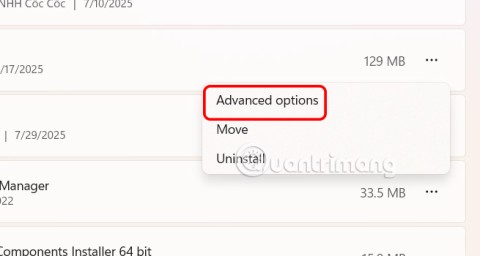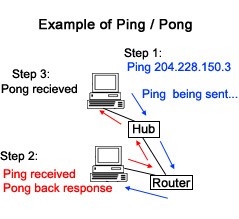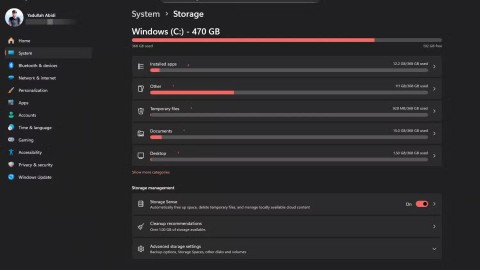En İyi 12 Özel Bilgisayar Oluşturma Web Sitesi

Özel bir bilgisayar toplamak, özellikle yeni başlayanlar için kolay bir iş değildir. Neyse ki internette bolca yardım mevcut.
Windows 1.0'dan beri Windows'a eklenen Microsoft Paint , kırk yıldır basit ve ilkel bir araçtır. Ancak son dönemde yapay zeka alanındaki gelişmeler, Paint'i basit bir çizim programından şaşırtıcı derecede güçlü ve çok yönlü bir resim düzenleme uygulamasına dönüştürdü.
1. Kaba çizimlerden cilalı sanat eserleri yaratın
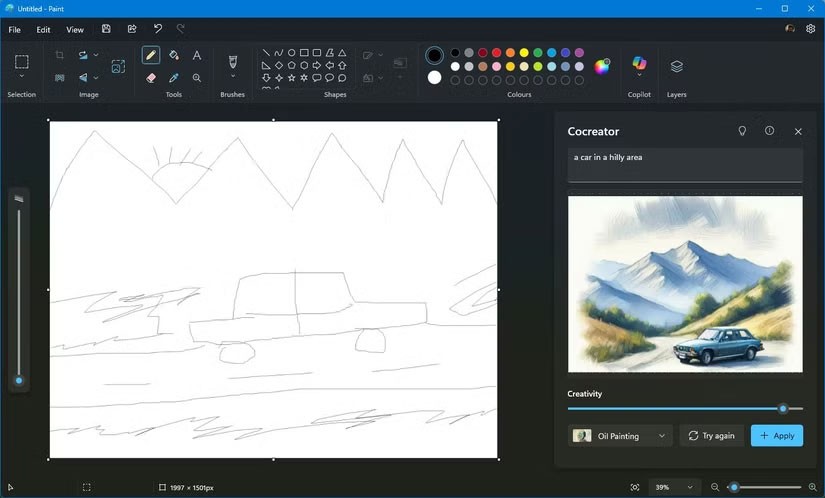
Paint'in sadece kaba şekillerle sınırlı olduğu günler geride kaldı; en azından çoğumuz bunu yaratabiliyorduk.
Paint'teki Ortak Yaratım, basit çizimleri cilalı, ayrıntılı sanat eserlerine dönüştürmek için yapay zekayı kullanır. Bu özellik orijinal çiziminizi analiz eder ve detayları doldurarak cilalı ve profesyonel bir görüntü oluşturur.
Bu özellik basit metin istemleri girmenize ve manzaraların veya karakterlerin basit çizimlerini yapmanıza olanak tanır. Daha sonra yapay zeka, dokular, gölgeler ve diğer öğeler ekleyerek detayları akıllıca dolduruyor. Çizim ve eskiz yeteneği zayıf olanlar için bulunmaz bir nimet.
Cocreator'ın kullanışlı özelliklerini denemek için şu adımları izleyin:
2. Metin İstemini Kullanarak Yapay Zeka Sanat Eseri Oluşturun
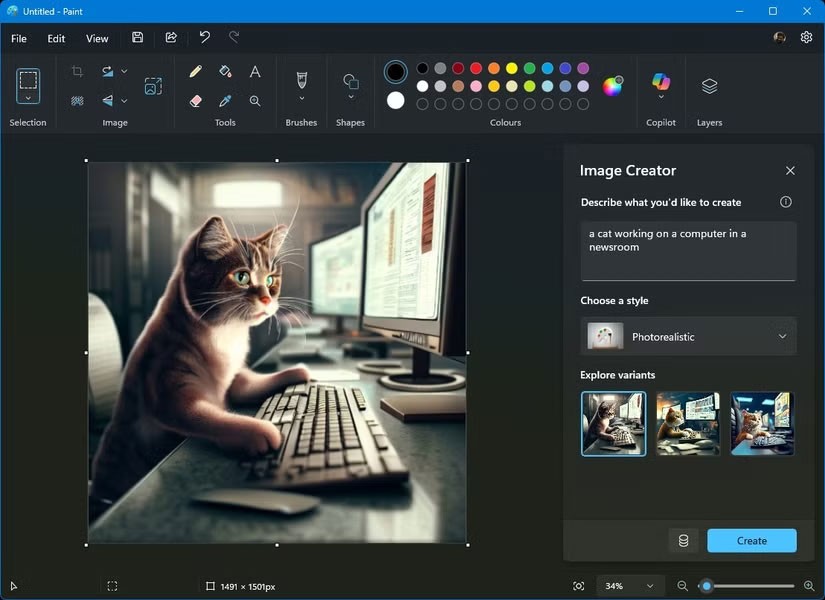
Paint'teki Görüntü Oluşturucu özelliği, diğer yapay zeka destekli servislerde ve sohbet robotlarında gördüğümüze benzer şekilde metinleri görüntüye dönüştürme olanağı sunuyor. Basitçe söylemek gerekirse, kullanıcıların sadece metinle tanımlayarak tamamen yeni görseller oluşturmasına olanak tanır.
Paint'teki Image Creator ile DALL-E metin-görüntü modelini kullanarak doğal dil işleme yoluyla gerçekçi görüntüler oluşturabilir ve yapay zeka çizimleri üretebilirsiniz.
Image Creator'ı kendiniz denemek için şu adımları izleyin:
3. Fotoğraflara nesneler ekleyin

Microsoft Paint'teki Üretken Dolgu, seçili alanlara yapay zeka tarafından oluşturulan nesneleri sorunsuz bir şekilde ekleyerek sanat eserinizi veya herhangi bir görüntüyü geliştirmenize olanak tanır. İster gökyüzüne eksik bir bulut ekleyin, ister kompozisyonu dengeleyecek bir nesne ekleyin; bu araç, yapay zekayı kullanarak fotoğraflarınızı geliştirmenize olanak tanır. Deneyebileceğiniz birçok harika yapay zeka fotoğraf geliştirme aracı var, ancak Paint basitliği sayesinde bu kadar iyi çalışıyor.
Paint'te bir fotoğrafa nesne eklemeye nasıl başlayacağınız aşağıda açıklanmıştır:
4. Fotoğrafın arka planını kaldırın

Fotoğraf düzenleme sırasında fotoğraftaki nesneyi arka plandan ayırmak yaygın bir iştir. Paint'teki Arka Planı Kaldır özelliği bu işlemi basitleştirerek fotoğrafınızdaki arka planı hassas bir şekilde kaldırmanıza olanak tanır.
İster şeffaf bir resim oluşturmak, ister bir arka planı değiştirmek, ister bir nesneyi izole etmek isteyin, Arka Planı Kaldır özelliği bunu inanılmaz derecede kolaylaştırır. Bunu yapmak için gelişmiş fotoğraf düzenleme becerilerine ihtiyacınız yok veya güvenilir olmayan çevrimiçi hizmetlere güvenmek zorunda değilsiniz.
Yapay zeka özelliklerinin entegre edilmesiyle Paint'e yeni bir soluk geldi ve hem sıradan kullanıcılar hem de resimleri hızlı ve etkili bir şekilde düzenlemek isteyenler için cazip bir seçenek haline geldi. Bu Copilot özellikleri karmaşık görevleri basitleştirmekle kalmıyor, aynı zamanda yeni yaratıcı olasılıklar da sunuyor ve Paint'i herkes için favori Windows fotoğraf düzenleme uygulaması haline getiriyor.
Özel bir bilgisayar toplamak, özellikle yeni başlayanlar için kolay bir iş değildir. Neyse ki internette bolca yardım mevcut.
"İşlenmemiş istisna oluştu" hatası belirli bir uygulamayla ilgili olmadığından, çözülmesi daha zordur. Bu makale, Windows 10'da "İşlenmemiş istisna oluştu" hatasını düzeltmenin bazı yollarını açıklayacaktır.
Bazen DHCP, Ağ Arabirim Kartından geçerli bir IP adresi alamaz ve “Ethernet geçerli bir IP yapılandırmasına sahip değil” hata mesajını görüntüler.
PowerShell nedir? Microsoft PowerShell, yöneticiler için güçlü bir araç olan bir komut satırı yardımcı programı ve betik dilidir ve bilgisayarlar ve ağlar için çok çeşitli görevleri otomatikleştirmenize olanak tanır.
Ayarlar veya Microsoft Store uygulamanız düzgün çalışmıyorsa, çöküyorsa veya açılmıyorsa uygulamayı sıfırlayabilirsiniz.
Aşağıdaki yazımızda, Windows'ta PING komutunun bazı basit örneklerini öğrenmeye davet ediyoruz!
Bilgisayarlar genellikle temizlemeye vakit bulamadığımız geçici dosyalar ve diğer gereksiz dosyalarla aşırı yüklenir. İşte tam bu noktada otomatik temizleme devreye girer ve hemen kullanmaya başlamalısınız.
Kötü amaçlı yazılım saldırıları hiç bu kadar yoğun olmamıştı, ancak stratejik sanal alan teknikleri sayesinde nihayet iç huzuru buluyoruz.
Bu makale, Windows 11'de Bluetooth'u etkinleştirerek kablosuz aksesuarlara bağlanmanın yollarını birkaç basit adımda size gösterecektir.
Bazen, en çok ihtiyaç duyduğunuz anda harici sabit diskinizi bulamazsınız. Önemli dosyaları birkaç kez kaybettikten sonra, bazı kişiler sabit disk kullanılamadığında bile her şeyi yedeklemenin basit ve güvenilir bir yolunu buldu.
Bilgisayarınız Microsoft'un donanım gereksinimlerini karşılamıyorsa pes etmeyin. Desteklenmeyen bilgisayarlara Windows 11 yüklemek mümkündür.
Windows ile birlikte başka bir işletim sistemini hiç başlattınız mı? Çift önyükleme, Windows sürümünüzü değiştirmeden yeni işletim sistemlerini denemenin harika bir yoludur. Yerleşik önyükleme yöneticisini kullanarak işletim sistemi sürümleri arasında seçim yapabilirsiniz.
Bilgisayardaki herhangi bir uygulama veya yazılımın İnternet erişimini engelleyebilir, ancak diğer programlar ağa erişmeye devam edebilir. Aşağıdaki makale, okuyuculara Windows'ta yazılım ve uygulamalar için İnternet erişiminin nasıl devre dışı bırakılacağı konusunda rehberlik edecektir.
Temiz Önyükleme, Windows'u temel, gerekli sürücü ve başlangıç programlarıyla başlatmak için kullanılan bir sorun giderme tekniğidir.
Windows 11'de görüntüleme dilini değiştirmek, bazı programların metni istediğiniz dilde görüntülememesine neden olabilir. Bu durumda, Windows'un metni istediğiniz dilde doğru şekilde görüntülemesine yardımcı olmak için Unicode UTF-8'i etkinleştirmelisiniz.